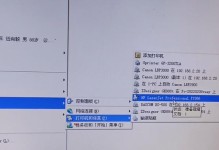在如今的数字时代,电脑成为了我们生活和工作中必不可少的工具。然而,有时候我们需要重装操作系统来解决一些问题或者升级到最新的版本。本文将详细介绍使用U盘安装Win10系统的方法,让你能够轻松进行系统安装,避免繁琐的步骤和操作。

1.准备工作

在开始之前,你需要一台电脑、一个可用的U盘(至少8GB),以及一个可靠的Win10系统镜像文件。
2.获取Win10系统镜像文件
访问微软官方网站或其他可信赖的下载来源,下载最新的Win10系统镜像文件,并确保其完整和未被篡改。

3.创建U盘启动盘
将U盘插入电脑,使用专业的启动盘制作工具(如Rufus)选择对应的Win10镜像文件和U盘驱动器,开始制作启动盘。
4.设置电脑启动顺序
重启电脑,按照电脑品牌不同,进入BIOS设置界面,将U盘设置为第一启动顺序。
5.启动安装程序
保存BIOS设置并重启电脑,系统将自动从U盘启动,进入Win10安装程序。
6.选择语言和区域设置
在安装程序界面,选择你想要的语言和区域设置,并点击下一步。
7.安装类型选择
根据个人需求,选择“自定义”或“升级”安装类型。
8.硬盘分区
选择系统安装的硬盘分区和空间大小,并进行格式化。
9.开始安装
点击“安装”按钮,系统将开始安装Win10操作系统到你选择的硬盘分区上。
10.安装过程
系统将自动进行一系列的安装过程,这可能需要一些时间,请耐心等待。
11.设置个人信息和隐私选项
根据个人喜好,设置用户名、密码以及隐私选项。
12.更新和驱动安装
系统安装完成后,自动检测和更新所需的驱动程序和系统更新。
13.设置个性化选项
根据个人喜好,进行桌面背景、颜色、声音等个性化选项的设置。
14.安装所需软件
根据个人需求,安装所需的软件程序和工具。
15.完成安装
恭喜!你已成功安装了Win10系统,现在可以享受全新的操作系统带来的便利和功能。
通过本文的详细教程,你现在应该对使用U盘安装Win10系统有了清晰的了解。记住,安装前备份重要数据,确保操作环境安全稳定,按照步骤一步步操作,就能轻松完成系统安装。祝你成功!